Как открыть счет и войти в CoinEx
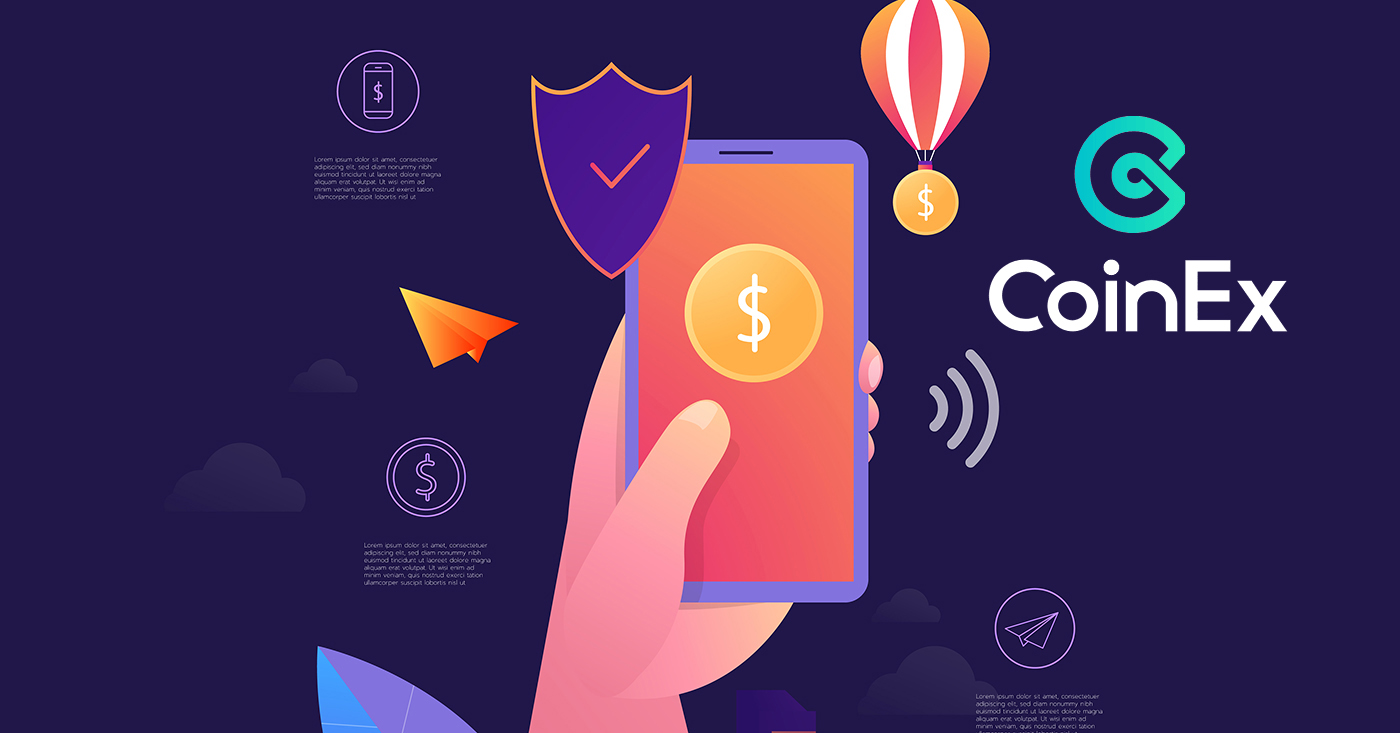
Как открыть счет в CoinEx
Как открыть счет CoinEx [ПК]
1. Перейдите на официальный сайт CoinEx www.coinex.com , а затем нажмите [ Зарегистрироваться ] в правом верхнем углу.
2. После того, как вы откроете страницу регистрации, введите свой [Email], нажмите [Получить код], чтобы получить [Код подтверждения по электронной почте], и заполните его. Затем установите свой пароль, нажмите [Я прочитал, согласен с Условиями использования ] после прочтения и нажмите [Зарегистрироваться].
Напоминание: ваш адрес электронной почты в значительной степени связан с вашей учетной записью CoinEx, поэтому, пожалуйста, убедитесь в безопасности этой зарегистрированной учетной записи электронной почты и установите надежный и сложный пароль, который должен состоять из прописных и строчных букв, цифр и символов). Наконец, запомните пароли для зарегистрированной учетной записи электронной почты и CoinEx и тщательно их храните.
3. Следуя предыдущим шагам, вы завершите регистрацию своей учетной записи.
Как открыть счет CoinEx【Мобильный】
Открыть через приложение CoinEx
1. Откройте загруженное вами приложение CoinEx [ CoinEx App IOS ] или [ CoinEx App Android ], щелкните значок профиля в верхнем левом углу.
2. Нажмите [Пожалуйста, войдите]
3. Выберите [ Зарегистрироваться ]
4. Введите [ваш адрес электронной почты], введите реферальный код (необязательно), прочитайте и согласитесь с Условиями обслуживания, нажмите [Зарегистрироваться ] , чтобы подтвердить свой адрес электронной почты.
5. Сдвиньте, чтобы собрать головоломку.
6. Проверьте свою электронную почту. Введите код подтверждения электронной почты , отправленный на ваш почтовый ящик.
7. Установите свой пароль, нажмите [Подтвердить].Теперь вы можете войти в систему, чтобы начать торговать!
Открыть через мобильный Интернет (H5)
1. Войдите на CoinEx.com , чтобы посетить официальный сайт CoinEx. Нажмите [ Зарегистрироваться ], чтобы перейти на страницу регистрации.
2. Вы можете открыть учетную запись с адресом электронной почты:
1. введите адрес электронной почты.
2. Нажмите [отправить код], чтобы получить код подтверждения по электронной почте на свой почтовый ящик.
3. введите [Код подтверждения электронной почты].
4. Установите свой пароль
. 5. Введите свой пароль еще раз
. 6. Введите реферальный код (необязательно)
.
8. Нажмите [Зарегистрироваться], чтобы завершить регистрацию своей учетной записи.
Скачать приложение CoinEx
Скачать приложение CoinEx для iOS
1. Войдите в систему, используя свой Apple ID, откройте App Store, найдите «CoinEx» и нажмите [GET], чтобы загрузить его; или Нажмите на ссылку ниже, а затем откройте ее на своем телефоне: https://www.coinex.com/mobile/download/inner .
2. После установки вернитесь на домашнюю страницу и нажмите [CoinEx], чтобы начать.

Скачать приложение CoinEx для Android
1. Нажмите на ссылку ниже, а затем откройте ее на своем телефоне: https://www.coinex.com/mobile/download/inner
2. Нажмите [Загрузить].
Примечание . (Сначала вам необходимо включить «разрешить установку apk из неизвестных ресурсов» в ваших личных настройках)

3. Вернитесь на главный экран.

Как войти в CoinEx?
Как войти в учетную запись CoinEx [ПК]
1. Перейдите на официальный сайт CoinEx www.coinex.com , а затем нажмите [ Войти ] в правом верхнем углу.
2. После ввода зарегистрированной учетной записи электронной почты или номера мобильного телефона и ввода [Пароля] нажмите [Войти]. В зависимости от вашего инструмента привязки 2FA введите свой [код SMS] или [код GA], и все готово.

 `
`
Как войти в учетную запись CoinEx [Мобильный]
Войдите в свою учетную запись CoinEx через приложение CoinEx.
1. Откройте загруженное вами приложение CoinEx [ CoinEx App IOS ] или [ CoinEx App Android ], щелкните значок профиля в верхнем левом углу.

2. Нажмите [Пожалуйста, войдите]
.jpg)
3. Введите [ваш адрес электронной почты], введите [ваш пароль], нажмите [Войти ] .
.jpg)

Мы завершили вход.
.jpg)
Войдите в свою учетную запись CoinEx через мобильный Интернет (H5)
1. Перейдите на официальный сайт CoinEx www.coinex.com на своем телефоне, а затем нажмите [ Войти ] в правом верхнем углу.
 2. Введите [ваш адрес электронной почты], введите [ваш пароль], нажмите [Войти ] .
2. Введите [ваш адрес электронной почты], введите [ваш пароль], нажмите [Войти ] .

3. Сдвиньте, чтобы завершить головоломку

4. Нажмите [отправить код], чтобы получить код подтверждения по электронной почте на свой почтовый ящик, затем введите его в поле [Код подтверждения по электронной почте], нажмите [отправить]

. Мы завершили вход.

Часто задаваемые вопросы (FAQ)
Почему я не могу получать электронные письма?
Если вы не получили письмо, попробуйте выполнить следующие действия:
1. Проверьте, можете ли вы нормально отправлять и получать электронные письма в своем почтовом клиенте;
2. Пожалуйста, убедитесь, что ваш зарегистрированный адрес электронной почты верен;
3. Проверьте, работает ли оборудование для приема электронной почты и сети;
4. Попробуйте поискать письма в спаме или других папках;
5. Настройте белый список адресов.
Вы можете нажать на синие слова, чтобы проверить: Как настроить свой белый список для электронных писем CoinEx.
Адреса электронной почты, которые должны быть включены в белый список:
[email protected]
[email protected]
[email protected]
[email protected]
Если ни одно из предложенных решений не может решить вашу проблему, отправьте заявку на помощь.
Почему я не могу получать смс?
Проблема может быть связана с перегрузкой сети мобильного телефона. Повторите попытку через 10минут.
Однако вы можете попытаться решить проблему, выполнив следующие действия:
1. Убедитесь, что телефонный сигнал работает нормально. Если нет, переместитесь в место, где вы можете принимать хороший сигнал на вашем телефоне;
2. Отключить функцию черного списка или другие способы блокировки СМС;
3. Переключите телефон в режим полета, перезагрузите телефон и выключите режим полета.
Если ни одно из предложенных решений не может решить вашу проблему, отправьте заявку.
Почему я получаю электронное письмо с уведомлением о неизвестном входе?
Уведомление о неизвестном входе — это мера безопасности учетной записи. Чтобы защитить безопасность вашей учетной записи, CoinEx отправит вам электронное письмо [Уведомление о неизвестном входе] при входе в систему на новом устройстве, в новом месте или с нового IP-адреса.
Пожалуйста, дважды проверьте, принадлежат ли IP-адрес и местоположение для входа в электронном письме [Unknown Sign-in Notification]:
если да, проигнорируйте это электронное письмо.
Если нет, сбросьте пароль для входа или отключите свою учетную запись и немедленно отправьте заявку, чтобы избежать ненужной потери активов.



.jpg)
(1).jpg)
.jpg)
.jpg)
.jpg)
.jpg)







